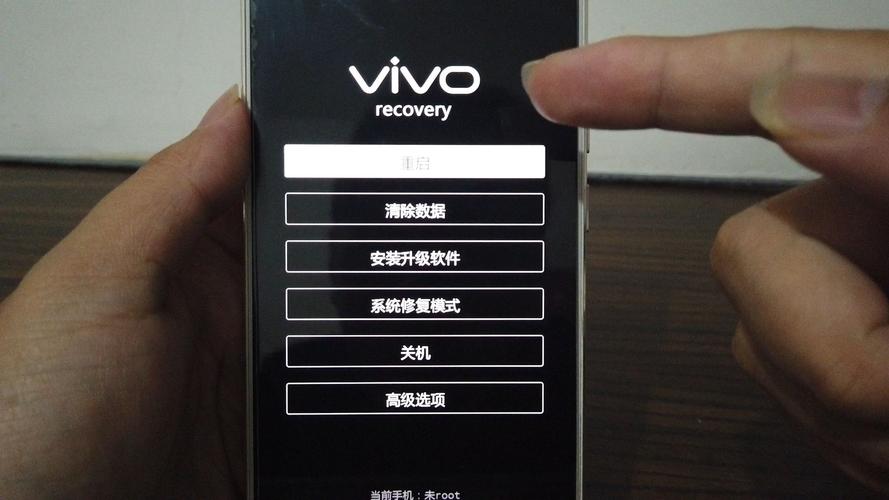Excel提供了多種排序方式和方法,用戶可以根據需要按行或列、按升序或降序,也可以使用自定義排序命令;還可以按單元格内的背景顔色及字體顔色進行排序,甚至還可以按單元格内顯示的圖标進行排序。
一、簡單排序:
1、選中要排序列的任一單元格,點擊“開始”選項卡、“編輯”組的【排序和篩選】按鈕,在下拉菜單中選擇“升序”(或“降序”)命令。

2、選中要排序列的任一單元格,點擊“數據”選項卡、“排序和篩選”組的【升序】(或【降序】)按鈕。

3、右鍵單擊要排序列的任一單元格,在彈出的菜單中選擇“排序”命令,再在擴展菜單中選擇“升序”(或“降序”)命令。

二、打開“排序”對話框:
1、選中數據區域中的任一單元格,點擊“開始”選項卡、“編輯”組的【排序和篩選】按鈕,在下拉菜單中選擇“自定義排序”命令。

2、選中數據區域中的任一單元格,點擊“數據”選項卡、“排序和篩選”組的【排序】按鈕。

3、右鍵單擊數據區域中的任一單元格,在彈出的菜單中選擇“排序”命令,再在擴展菜單中選擇“自定義排序”命令。

三、多條件排序:
打開“排序”對話框,點擊“主要關鍵字”後面的下拉按鈕,從列表中選擇第1個條件,點擊“次序”下面的下拉按鈕,選擇“升序”(或“降序”);
單擊對話框左上方的【添加條件】按鈕,添加“次要關鍵字”項,按上述方法設置第2個條件;
依次設置完所有條件,點擊【确定】按鈕。

如果要删除某個條件,選中該條件行,點擊【删除條件】按鈕即可。
四、按行排序:
Excel默認按列排序,若要按行排序,首先打開“排序”對話框,點擊【選項】按鈕,打開“排序選項”對話框,選中“方向”組的“按行排序”選項,點擊【确定】按鈕。

其他排序設置同按列排序。
五、按筆劃排序:
Excel默認按字母排序,若要按筆劃排序,首先打開“排序”對話框,點擊【選項】按鈕,打開“排序選項”對話框,選中“方法”組的“筆劃排序”選項,點擊【确定】按鈕。

此時再以漢字内容為條件排序時,則按首字筆劃的多少進行排序。但是對于筆劃數相同的漢字,Excel按照其内碼順序進行排列。
六、自定義序列排序:
如果需要用特殊的次序(如職稱)進行排序,可以使用自定義序列的方法。
打開“排序”對話框,點擊“次序”下面的下拉按鈕,選擇“自定義序列”選項,打開“自定義序列”對話框;
如果對話框左側“自定義序列”列表中存在所需序列,則選擇該序列,點擊【确定】按鈕;
如果不存在,則在“自定義序列”列表中點擊“新序列”選項,并在右側“輸入序列”文本框中輸入自定義序列(如:初級,中級,高級),點擊【添加】按鈕,添加到列表中;
點擊【确定】按鈕,将自定義序列添加到“排序”對話框的“次序”列表中。
此時若按職稱排序,在“主要關鍵字”項選擇“職稱”,“次序”項選擇“初級,中級,高級”(或“高級,中級,初級”),點擊【确定】按鈕即可。

七、部分區域排序:
如果要對數據列表中的某一特定區域進行排序,則選中該區域,打開“排序”對話框,取消勾選“數據包含标題”複選框,然後再設置排序條件,點擊【确定】按鈕。

如果數據表套用了表格樣式,“排序”對話框中的“數據包含标題”複選框不可用,無法進行區域排序。
八、按顔色排序:
打開“排序”對話框,點擊“主要關鍵字”後面的下拉按鈕,從列表中選擇條件(如:學曆);
點擊“排序依據”後面的下拉按鈕,從列表中選擇“單元格顔色”;
點擊“次序”下面“顔色”下拉按鈕,從列表中選擇顔色;并在後面的下拉列表中選擇“在頂端”(或“在底端”);
最後點擊【确定】按鈕。

按字體顔色和按單元格圖标進行排序,與按單元格顔色排序相同。
,更多精彩资讯请关注tft每日頭條,我们将持续为您更新最新资讯!